Температура процессора важнейший параметр для нормальной работы компьютера. Перегрев процессора может приводить к снижению производительности, не стабильной и окончательной поломке компьютера. Поэтому очень важно уметь определить перегрев и вовремя предпринять нужные действия.
Содержание
Как узнать температуру процессора
Сейчас существует огромное количество разнообразных утилит для мониторинга температуры процессора. Ниже мы рассмотрим несколько наиболее популярных бесплатных программ, которые можно использовать для проверки температуры процессора.
HWMonitor
Одной из самых удобных программ, для решения этой задачи, является программа HWMonitor. Эта программа позволит вам узнать температуру процессора, чипсета, видеокарты и жестких дисков. Также с помощью HWMonitor можно узнать скорость вращения кулера и текущие напряжения на процессор, оперативную память и материнскую плату.
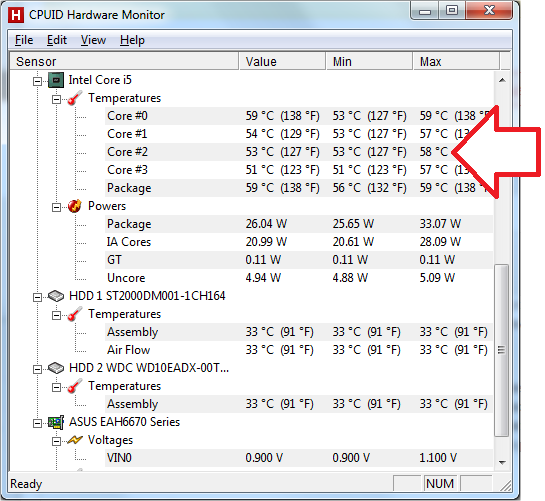
Таким образом, программа HWMonitor концентрирует всю жизненно важную информацию о текущем состоянии вашего компьютера. Нужно отметить, что HWMonitor отлично регулярно обновляется и отлично работает как с настольными компьютерами, так и с ноутбуками.
Core Temp
Программа Core Temp также является популярным решением для наблюдения за температурой процессора. Особеностью данной программы является то, что она отображает не только температуру процессора, но и его основные характеристики.
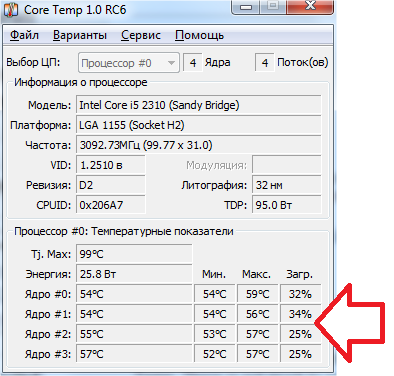
С другой стороны программа Core Temp отображает информацию только об температуре процессора, в то время как температура остальных компонентов компьютера остается за кадром.
SpeedFan
Программа SpeedFan редко используется для наблюдения за температурой процессора. Поскольку данная программа создана в первую очередь для наблюдения за кулерами.
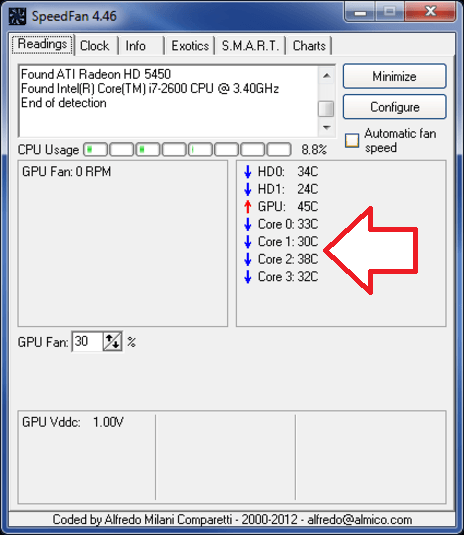
Но, функция мониторинга температуры процессора и других компонентов здесь также есть. Поэтому SpeedFan можно вполне эффективно использовать для решения этой задачи.
PC Wizard
PC Wizard – это программа для просмотра технических характеристик компьютера. В некотором смысле PC Wizard является аналогом известной программы Everest. Но, в отличие от Everest, программа PC Wizard является полностью бесплатной.
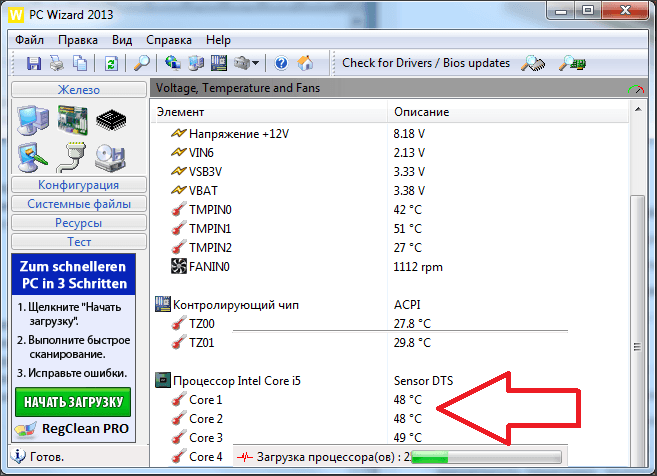
Какую температуру процессора можно считать нормой
Для разных моделей процессоров нормальная температура будет разной. Некоторые процессоры в режиме простоя и со штатным кулером греются до температуры 35 градусов, некоторые больше 35 градусов, некоторые меньше. Поэтому четкой границы между нормальной температурой и неоправданной высокой температурой нет. Но, типичную температуру для среднего процессора можно назвать, это:
- 45 градусов в режиме простоя;
- 65 градусов под нагрузкой;
Если ваш процессор в режиме простоя компьютера (без нагрузки) греется 50, 55 или больше градусов, то у вас проблемы с охлаждением. То же самое с температурой под нагрузкой, она не должна значительно превышать 65 градусов.
Когда нужно проверять температуру процессора
Если компьютер работает стабильно, то проводить постоянный контроль за температурой процессора нет необходимости.
Но, в некоторых случаях проверка все-таки требуется. Давайте рассмотрим такие ситуации:
- Покупка или самостоятельной сборки компьютера. При первом включении компьютера необходимо убедиться, что процессор и остальные компоненты компьютера работают в нормальном температурном режиме.
- После замены кулера или термопасты. После замены кулера или термопасты обязательно нужно проверить температуру. Всегда есть вероятность, что вы сделали что-то не так.
- После очистки компьютера от пыли. После чистки компьютера нужно убедиться, что температура находится в рамках нормы, так как в процессе очистки вы могли повредить кулер.
- После разгона процессора. Разгон процессора значительно повышает вероятность перегрева, поэтому если вы балуетесь разгоном, то контроль за температурой это ваша главная задача.
- В случае появления признаков перегрева процессора. Ниже мы расскажем о том, какие признаки говорят о возможной проблеме с повышением температуры процессора.
Внешние признаки повышения температуры процессора
Так как узнать, что процессор перегревается? Существует ряд внешних признаков, при выявлении которых нужно срочно проверить температуру процессора.
- Перезагрузка компьютера. Наиболее характерным признаком перегрева процессора является перезагрузка компьютера. Поэтому если ваш компьютер перезагружается без видимой на то причины нужно проверить температуру процессора, возможно проблема именно в перегреве.
- Высокий уровень шума. Еще одним важным признаком является высокий уровень шума. Многие компьютеры умеют регулировать скорость вращения кулера в зависимости от температуры процессора, а это в свою очередь приводит к повышению уровня шума. Особенно это заметно в ноутбуках, при перегреве большинство ноутбуков начинают издавать сильный шум.
- Снижение производительности. Также из-за перегрева процессора может снижаться производительность компьютера. Но заметить этот эффект значительно сложнее.
Если вы заметили эти признаки необходимо немедленно узнать температуру процессора для того чтобы удостоверится, что с компьютером все в порядке.
Как можно снизить температуру процессора
Итак, вы узнали, что температура вашего процессора неоправданно высокая. Сейчас мы рассмотрим ряд мер, которые нужно предпринять для решения этой проблемы:
- Очистить компьютер от пыли. Если компьютер забит пылью, то система охлаждения не будет работать на полную силу. В результате температура компонентов компьютера повышается. Если это настольный компьютер, то вы можете очистить его от пыли самостоятельно. Для этого необходимо открыть боковую крышку и аккуратно убрать пыль кисточкой или не сильным потоком воздуха. В случае если у вас ноутбук для чистки системы охлаждения придётся обратиться в сервисный центр.
- Проверить обороты кулера. В большинстве случаев БИОС позволяет снизить обороты кулера на процессоре, для того чтобы уменьшить уровень шума. Войдите в БИОС и отключите эту функцию.
- Проверить систему охлаждения. Вполне вероятно, что у вас проблеммы с системой охлаждения. В типичном компьютере система охлаждения процессора состоит из кулера, радиатора и термопасты. С радиатором не бывает проблем, а вот кулер и термопаста могут подвести. Убедитесь, кулер процессора может свободно вращаться. Для этого попробуйте покрутить его пальцем при выключенном компьютере. Кулер должен вращаться быстро и легко. Также может пересыхать термопаста. В таком случае ее нужно заменить.
- Проверить компьютер на вирусы. Если ваш компьютер заражен вирусами, они могут создавать дополнительную нагрузку. Это может приводить к тому, что даже во время простоя компьютера температура процессора будет достаточно высока. Для решения проблемы необходимо установить антивирус или выполнить переустановку операционной системы.
В основном все проблемы от пыли. Нужно чистить компьютер несколько раз в год. И все будет в порядке
А еще перегрев может возникать из-за того, что системный блок устанавливают под батарею центрального отопления. Очень часто такое наблюдаю. Люди просто не понимают, что компьютеру нужно охлаждаться
Видео просто жесть, впервые вижу дымящийся процессор
HWMonitor — отличная программа. Имхо она должна быть на любом компьютере
Программы от cpuid.com все очень хороши. Например CPU-Z — ему нет аналогов
Никогда не было проблем с повышением температуры. В биосе установил скорость вращения процессорного кулера 12%, кулер на системном блоке отключен. Температура в норме.
Не знаю что нужно делать с компьютером чтобы он перегружлся от перегрева…
я вам докладываю, жесткий разгон……теперь вы знаете что нужно для перегрева…..
Главное время от времени проверять температуру. Можно тем же HWMonitor. Если температура значительно повысилась значит пора чистить пыль
А что сделать чтобы компьютер работал тише? Почистил пыль, температура 45 градусов, вроде все нормально, но он как шумел так и шумит
Что в основном шумит:
1. Видеокарта — наверное самый шумный компонент. Особенно сильно шумят дешевые модели. Попробуйте заменить видеокарту на более дорогую или на видеокарту с пасивным охлаждением (без кулера).
2. Блок питания. Дешевые блоки питания адски шумят. Купите более качественный блок питания. Также можно купить безвентиляторный блок питания. Но, в этом случае нужно установить дополнительный кулер на системный блок.
Как убрать пыль под процессорным кулером? не хочу его снимать, боюсь что не смогу нормально установить назад
Лучше всего это делать с помощью кисточки для рисования. С ее помощью можно аккуратно удалить пыль под кулером. Также могут подойти ватные палочки, но кисточкой работать намного удобней
Где можно скачать программу HWMonitor? Не вижу ссылки в статье…
На сайте cpuid.com. В комментариях уже писали
Главное на лето почистить системный блок. Проблемы с повышением температуры чаще всего возникают именно в летнюю жар…
А замена термопасты может снизить температуру процессора?
Только если термопаста была неправильно нанесена. Если все нормально то одна и таже термопаста может использваться все время
Отличная статья. Почистил пыль, проблема решилась
Дополнение к статье. В случае перезагрузки компьютера нужно сразу зайти в БИОС и посмотреть температуру там. Если температура процессора около 80 градусов, значит перезагрузка произошла именно от перегрева…
Видео прикольное. Жаль чипы там старые. Было бы интересно посмотреть как поведут себя современные
Все отлично расписано. Статья на 5
Насчёт шумности компа: не обязательно менять всю деталь на другую и дорогую, достаточно заменить кулер (они имеют свойство со временем изнашиваться и сильно гудеть). Так же если шумный кулер уже совсем не жалко — можно попробовать разобрать его, оторвав винт от корпуса (на некоторых это делается легко, на других можно в процессе и лопасти сломать), затем смазать трущиеся поверхности нормальной смазкой — это сэкономит время и деньги. По поводу перегрева — не обязательно это может быть процессор или видео-карта, на материнской плате также часто перегреваются южный и северный мосты, вы можете их увидеть как крупные квадратные чипы на материнской плате, чаще всего они закрыты небольшими радиаторами пассивного охлаждения. Как проверить? Рукой, на включённом компе дотроньтесь рукой до этих мест, если руку на них держать невозможно из за температуры то значит ваша материнка умирает, это может приводить к зависанию и сильным тормозам. Временное лечение (может проработать довольно долго, но производительность всё ровно будет страдать) — прикрутить к пассивным радиаторам кулер саморезом, прям в щель радиатора, сильно затягивать не требуется. Подключить этот кулер в разъём SYS_FAN, либо через переходник с блока питания.
Отличные у Вас статьи! Всё подробно и доходчиво, особенно для начинающих пользователей! Большое Вам спасибо! Снимаю шляпу!
Друзья!
Спасибо Вам огромное!
Всего Вам самого наилучшего!
Скачайте Advanced SystemCare 10. Там есть монитор производительности с контролем температуры.